Bài 13 Bổ sung các đối tượng đồ hoạ trang 69 sách giáo khoa Tin Học lớp 10 – NXB Kết Nối Tri Thức Với Cuộc Sống, mời các em tham khảo cùng Bumbii.
Chủ đề 4. Bổ sung các đối tượng đồ hoạ. Bài 13. Bổ sung các đối tượng đồ hoạ.
CÁC ĐỐI TƯỢNG HÌNH KHỐI
Hoạt động 1. Các đối tượng hình khối
Các hình sau được vẽ từ một công cụ có sẵn của Inkscape. Theo em đó là công cụ nào? Thảo luận để tìm cách vẽ được các hình đó.

Đáp án:
Cả 4 hình được vẽ bằng công cụ hình đa giác, hình sao.
Mỗi hình có đặc trưng các thuộc tính khác nhau. Ta có thể thay đổi giá trị các thuộc tính trên thanh điều khiển thuộc tính để chỉnh hình theo ý muốn.
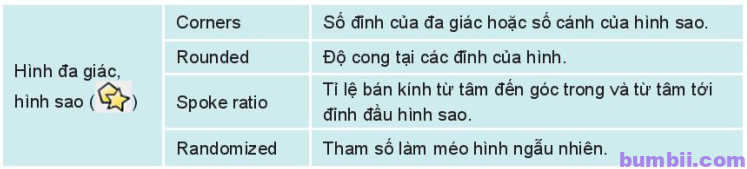
Câu hỏi
Nếu trên hình vẽ có sẵn một hình sao 5 cánh nhọn, em cần thay đổi tham số nào để các đỉnh ngôi sao trở nên cong?
Đáp án:
Cần thay đổi tham số Rounded trên thanh điều khiển thuộc tính.
THIẾT LẬP MÀU TÔ, MÀU VẼ VÀ TÔ MÀU CHO ĐỐI TƯỢNG
Hoạt động 2. So sánh điểm khác nhau
Quan sát các hình sau và nhận xét các hình có điểm gì khác nhau:
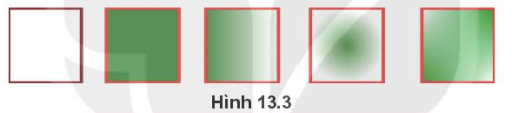
Đáp án:
Ở hình vuông thứ hai, tô màu đồng nhất trên toàn bộ hình. Các hình phía sau có điểm tập trung màu hơn và nhạt dần theo các hướng.
Để tuỳ chỉnh màu tô và màu vẽ ta sử dụng hộp thoại Fill and Stroke sau:
![]() Không màu (trong suốt).
Không màu (trong suốt).
![]() Màu đồng nhất.
Màu đồng nhất.
![]() Màu chuyển giữa hai hoặc nhiều màu.
Màu chuyển giữa hai hoặc nhiều màu.
![]() Màu chuyển giữa hai hoặc nhiều màu từ tâm của đối tượng.
Màu chuyển giữa hai hoặc nhiều màu từ tâm của đối tượng.
![]() Hoa văn (đối tượng được lấp đầy bởi một mẫu hoa văn).
Hoa văn (đối tượng được lấp đầy bởi một mẫu hoa văn).
![]() Huỷ đặt (đối tượng trở về trạng thái ban đầu, điều này cần thiết khi ta sao chép đối tượng và thay đổi thuộc tính cho đối tượng).
Huỷ đặt (đối tượng trở về trạng thái ban đầu, điều này cần thiết khi ta sao chép đối tượng và thay đổi thuộc tính cho đối tượng).
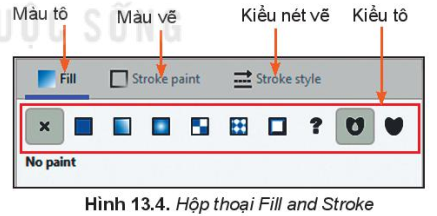
Câu hỏi
1. Để xác định đường viền của đối tượng dạng nét đứt, em cần chọn trang nào trong hộp thoại Fill and Stroke?
A. Fill.
B. Stroke paint.
C. Stroke style.
D. Cả A và B.
Đáp án: phương án C.
2. Để chỉnh thông số của gradient, em cần chọn biểu tượng nào?
A. ![]()
B. ![]()
C. ![]()
D. ![]()
Đáp án: phương án B.
Biểu tượng ![]() trong hộp công cụ và
trong hộp công cụ và ![]() trong hộp thoại Fill and Stoke cũng có cùng chức năng chỉnh thông số của gradient.
trong hộp thoại Fill and Stoke cũng có cùng chức năng chỉnh thông số của gradient.
CÁC PHÉP GHÉP ĐỐI TƯỢNG ĐỒ HOẠ
Hoạt động 3. Ghép các đối tượng hình khối
Tìm cách xếp ba mẩu giấy như Hình 13.5 thành một hình trái tim.
Gợi ý. Em có thể xoay hình và xếp các hình lên nhau.

Đáp án:
Xếp hai hình tròn chờm lên nhau và hình vuông quay xuống dưới.
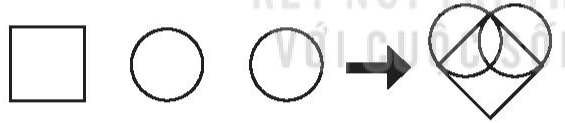
Các phép ghép được sử dụng để ghép và cắt hình trong Inkscape gồm: hợp, hiệu, giao, hiệu đối xứng, chia, cắt của hai hay nhiều đối tượng hơn. Các phép ghép này được thực hiện bằng cách chọn lệnh trong bảng chọn Path.
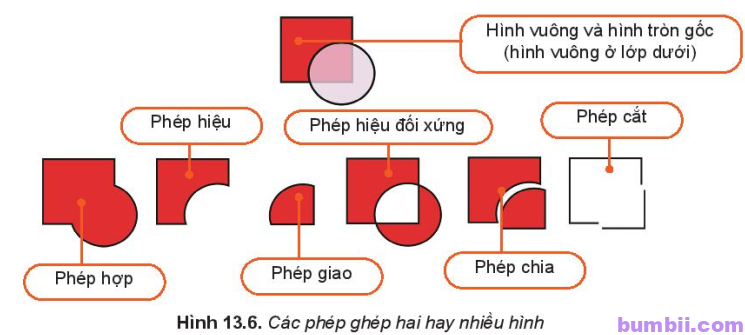
Câu hỏi
Em hãy nêu phép ghép hình và các bước thực hiện để vẽ đám mây như Hình 13.7.

Đáp án:
Bước 1: Vẽ các hình tròn bằng công cụ hình tròn trong hộp công cụ.
Bước 2: Chọn tất cả các hình tròn đã vẽ (nháy chuột, kéo thả chuột để chọn các hình tròn vừa vẽ hoặc giữ phím Shift và chọn từng hình tròn).
Bước 3: Chọn lệnh Union trong bảng chọn Path.
LUYỆN TẬP
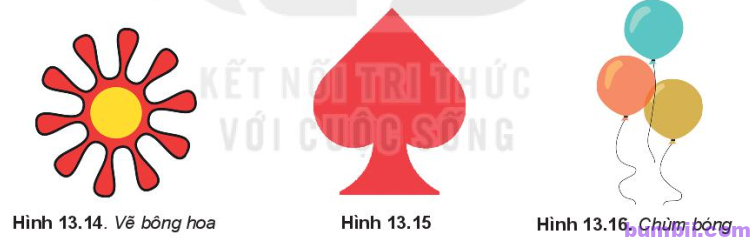
Câu 1. Hãy vẽ một hình sao rồi thay đổi giá trị Rounded và quan sát tác động của thuộc tính này. Vẽ bông hoa Hình 13.14 bằng hình sao và hình tròn.
Gợi ý: Tuỳ chỉnh thuộc tính Corners, Rounded, Spoke ratio của ngôi sao.
Hướng dẫn:
Các bước thực hiện:
Vẽ hình sao bằng công cụ đối tượng hình sao trên hộp công cụ.
Xác định tham số Corners, Rounded, Spoke ratio trên thanh điều khiển thuộc tính đến khi được hình phù hợp (10 – 0.4 – 0.4).
Thiết lập màu tô và màu vẽ.
Vẽ hình tròn phía trong, tô màu vàng.
Câu 2. Hãy vẽ hình như Hình 13.15.
Hướng dẫn:
Vẽ hình trái tim như sau:

Xoay hình và vẽ phần chân giống Hình 13.11 b, c – SGK, sau đó thực hiện lệnh Union trong bảng chọn Path và tô màu.

Câu 3. Hãy vẽ chùm bóng (Hình 13.16).
Gợi ý: Sử dụng hình tròn, cắt hình để tạo hiệu ứng ánh sáng, sử dụng công cụ ![]() để vẽ dây.
để vẽ dây.
Hướng dẫn:
Vẽ hình bóng bay bằng cách:
Vẽ hình tròn, tô màu đậm hơn (ví dụ màu cam).
Vẽ hình bóng sáng bằng công cụ ![]()
![]()
![]()
![]()
Màu tô nhạt hơn, không to màu vẽ (màu cam nhạt).
Co giãn cho vừa với kích thước quả bóng và di chuyển vào vị trí phù hợp.
Phần đuôi bóng được vẽ bằng một hình tam giá, tô cùng màu với quả bóng.
Thêm một hình chữ nhật màu đen bên trên làm dây buộc.
Hoàn thiện phần dây bằng công cụ ![]()
![]()
![]()
![]()
VẬN DỤNG
Câu 1. Hãy vẽ miếng dưa hấu Hình 13.1.
Hướng dẫn:
Với miếng dưa hấu, cần vẽ ba thành phần theo thứ tự: Vỏ, ruột và hạt.
Vỏ: Vẽ hình tròn màu xanh, sau đó vẽ thêm hình chữ nhật rộng hơn đường kính của hình tròn. Chọn cả hai hình và thực hiện lệnh Path/Difference.
Ruột: Duplicate vỏ, thu nhỏ lại một chút và tô màu đỏ – để sinh động hơn có thể tô màu chuyển sắc để bên ngoài có màu đậm hơn.
Hạt: Ghép (Union) từ một hình tam giác (làm tù góc bằng cách thay đổi tham số Rounded) và một hình tròn. Tô bằng màu nâu, sau đó sao chép, xoay và di chuyển vào vị trí phù hợp.
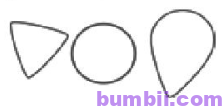
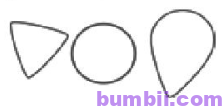
Có thể tô màu chuyển sắc cho hạt và thêm phần bóng sáng như đối với quả bóng bay.
Câu 2. Sử dụng kiến thức học trong bài, hãy vẽ hình trong không gian.
Hướng dẫn:
Sau khi chọn hình, cần vẽ hình gốc trước rồi thêm các mảng với tông màu đậm nhạt hoặc vẽ thêm các khối phản sáng để tạo hiệu ứng ba chiều.
__________***__________
Xem các bài giải khác tại Giải bài tập SGK tin học lớp 10 – NXB Kết nối tri thức với cuộc sống
Thông tin liên hệ & mạng xã hội:
Website: https://bumbii.com/
Facebook: https://www.facebook.com/bumbiiapp
Pinterest: https://www.pinterest.com/bumbiitech


Không bao giờ từ bỏ hy vọng. Cố gắng mỗi ngày.